当前位置:首页 > 如何通过google浏览器提升浏览器启动速度
如何通过google浏览器提升浏览器启动速度
来源:
谷歌浏览器官网
时间:2025-05-05
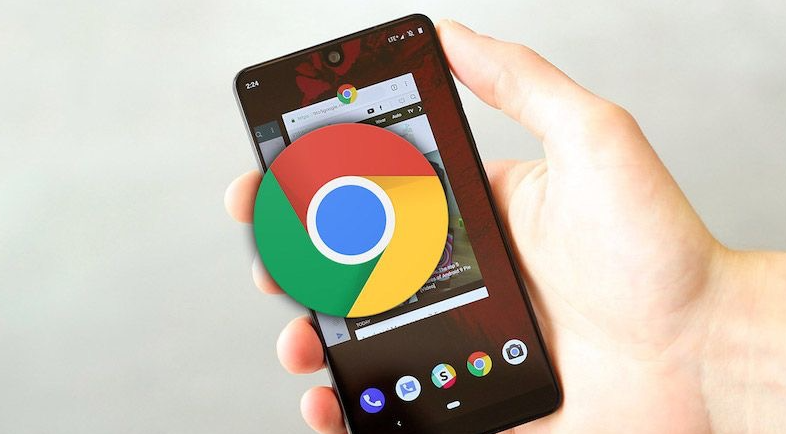
在日常使用电脑的过程中,Google浏览器作为一款广泛使用的网络浏览器,其启动速度直接影响到我们的上网体验。如果浏览器启动缓慢,不仅浪费我们的时间,还可能影响工作和学习的效率。那么,如何通过一些简单的设置和优化来提升Google浏览器的启动速度呢?本文将详细介绍几种有效的方法。
一、清理缓存和浏览数据
随着时间的推移,浏览器会积累大量的缓存文件、历史记录、下载记录等,这些数据会占用磁盘空间,并可能导致浏览器启动变慢。定期清理这些数据可以有效提升浏览器的启动速度。
1. 打开浏览器设置:在Google浏览器中,点击右上角的三点菜单按钮,选择“更多工具”>“清除浏览数据”。
2. 选择清理项:在弹出的窗口中,你可以选择清理浏览历史记录、下载记录、缓存、Cookie等数据。建议选择“所有时间”以彻底清理所有数据。
3. 开始清理:点击“清除数据”按钮,等待清理完成即可。
二、禁用不必要的扩展程序
虽然扩展程序可以为浏览器增加各种功能,但过多的扩展程序也会占用系统资源,导致浏览器启动变慢。因此,禁用或删除不必要的扩展程序是提升浏览器启动速度的有效方法。
1. 查看已安装的扩展程序:在Google浏览器中,点击右上角的三点菜单按钮,选择“更多工具”>“扩展程序”。这里会列出所有已安装的扩展程序。
2. 禁用不需要的扩展:对于不常用的扩展程序,可以点击其右侧的开关按钮将其禁用。如果确定不再需要某个扩展程序,可以点击“删除”按钮将其移除。
三、调整启动时运行的程序和服务
有些软件或服务会在系统启动时自动运行,这可能会拖慢系统的启动速度,进而影响到浏览器的启动。通过调整启动项,可以减少不必要的程序和服务在启动时运行。
1. 打开任务管理器:按下Ctrl+Shift+Esc组合键打开任务管理器。
2. 切换到“启动”选项卡:在任务管理器中,切换到“启动”选项卡,这里会列出所有开机时自动运行的程序和服务。
3. 禁用不必要的启动项:对于不需要开机时自动运行的程序或服务,右键点击并选择“禁用”。
四、更新浏览器版本
Google浏览器的开发团队会不断发布新的版本,以修复已知的问题和提升性能。因此,保持浏览器为最新版本也是提升启动速度的重要措施。
1. 检查更新:在Google浏览器中,点击右上角的三点菜单按钮,选择“帮助”>“关于Google Chrome”。浏览器会自动检查是否有可用的更新。
2. 安装更新:如果有可用的更新,点击“更新”按钮进行安装。安装完成后,重启浏览器即可生效。
五、优化系统性能
除了针对浏览器本身的优化外,提升整个系统的性能也能间接提高浏览器的启动速度。以下是一些常见的系统优化方法:
1. 增加物理内存:如果你的电脑内存较小,可以考虑增加物理内存以提高系统的整体性能。
2. 关闭不必要的后台程序:在系统启动后,关闭不必要的后台程序和服务,以释放更多的系统资源。
3. 定期进行磁盘清理和碎片整理:使用系统自带的磁盘清理工具和碎片整理工具来清理磁盘空间和整理磁盘碎片,以提高磁盘读写速度。
通过以上几种方法,你可以有效地提升Google浏览器的启动速度,从而获得更流畅的上网体验。记得定期进行这些优化操作,以保持浏览器的最佳性能。
